Я занимаюсь вёрсткой и программированием сайтов. Почти в каждом макете, который я верстал, были модальные окна. Обычно это формы заказа звонка в лендингах, уведомления о завершении каких-то процессов, или сообщения об ошибках.
Вёрстка таких окон сначала кажется простой задачей. Модальные окна можно сделать даже без помощи JS только лишь с помощью CSS, но на практике они оказываются неудобными, и из-за маленьких недочетов модальные окна раздражают посетителей сайта.
В итоге было задумано сделать собственное простое решение.

Вообще говоря, есть несколько готовых скриптов, JavaScript библиотек, реализующих функционал модальных окон, например:
- Arctic Modal,
- jquery-modal,
- iziModal,
- Micromodal.js,
- tingle.js,
- Bootstrap Modal (из библиотеки Bootstrap) и др.
(в статье не рассматриваем решения на базе Frontend-фреймворков)
Несколькими из них я пользовался сам, но почти у всех находил какие-то недостатки. Некоторые из них требуют подключения библиотеки jQuery, которая есть не на всех проектах. Для разработки своего решения, нужно сначала определиться с требованиями.
Что мы ждём от модальных окон? Отвечая на этот вопрос, я основывался на докладе «Знакомьтесь, модальное окно» Анны Селезнёвой, а так-же на относительно старой статье NikoX «arcticModal — jQuery-плагин для модальных окон».
Итак, чтобы нам хотелось видеть?
- Окна должны открываться как можно быстрее, без тормозов браузера, с возможностью анимировать открытие и закрытие.
- Под окном должен быть оверлей. Клик/тап по оверлею должен закрывать окно.
- Страница под окном не должна прокручиваться.
- Окон может быть несколько. Открытие одного определенного окна должно осуществляться кликом на любой элемент страницы с data-атрибутом, который мы выберем.
- Окно может быть длинным – прокручиваемым.
- Желательно поработать над доступностью, а также с переносом фокуса внутрь окна и обратно.
- Должно работать на IE11+
Дисклеймер: Прежде чем мы рассмотрим подробности, сразу дам ссылку на готовый код получившейся библиотеки (HystModal) на GitHub, а также ссылку на демо+документацию.
Начнём с разметки.
1. Разметка HTML и CSS
1.1. Каркас модальных окон
Как открыть окно быстро? Самое простое решение: разместить всю разметку модального окна сразу в HTML странице. Затем скрывать/показывать это окно при помощи переключения классов CSS.
Набросаем такую разметку HTML (я назвал этот скрипт «hystmodal»):
<div class="hystmodal" id="myModal">
<div class="hystmodal__window">
<button data-hystclose class="hystmodal__close">Close</button>
Текст модального окошка.
<img src="img/photo.jpg" alt="Изображение в окне" />
</div>
</div>Итак, разместим перед закрывающим тегом </body> наш блок с окном (.hystmodal). Он будет фоном. Удобно указать уникальный атрибут id (например #myModal) каждому окну (ведь их у нас может быть несколько).
Сделаем так, чтобы .hystmodal растягивался на всё окно браузера и закрывал собой содержимое страницы. Чтобы этого добиться, установим фиксированное позиционирование в CSS и приравняем свойства top, bottom, left и right к нулю.
.hystmodal {
position: fixed;
top: 0;
bottom: 0;
right: 0;
left: 0;
overflow: hidden;
overflow-y: auto;
-webkit-overflow-scrolling: touch;
display: flex;
flex-flow: column nowrap;
justify-content: center; /* см. ниже */
align-items: center;
z-index: 99;
/* Чтобы окно не прилипало к границе
браузера установим отступы */
padding:30px 0;
}В этом коде сделаны ещё две вещи:
- Так как мы хотим центрировать окно внутри страницы, превращаем
.hystmodalв flex-контейнер с выравниваем его потомков по центру по вертикали и горизонтали. - Окно может быть больше высоты экрана браузера, поэтому мы устанавливаем
overflow-y: auto, чтобы при переполнении возникала полоса прокрутки. Также, для сенсорных экранов (в основном для Safari) нам стоит установить свойство-webkit-overflow-scrolling: touch, чтобы сенсорная прокрутка работала именно на этом блоке а не на странице.
Теперь установим стили для самого окна.
.hystmodal__window {
background: #fff;
/* Установим по умолчанию ширину 600px
но она будет не больше ширины браузера */
width: 600px;
max-width: 100%;
/* Заготовка для будущих анимаций */
transition: transform 0.15s ease 0s, opacity 0.15s ease 0s;
transform: scale(1);
}Кажется возникли сложности.
Проблема №1. Если высота окна больше высоты окна браузера, то контент окна будет обрезан сверху.

Это возникает из-за свойства justify-content: center. Оно позволяет нам удобно выровнять потомков по основной оси (по вертикали), но если потомок становится больше родителя то часть его становится недоступной даже при прокручиваемом контейнере. Подробнее можно посмотреть на stackoverflow. Решение – установить justify-content: flex-start, а потомку установить margin:auto. Это выровняет его по центру.
Проблема №2. В ie-11 если высота окна больше высоты окна браузера, то фон окна обрезается.
Решение: мы можем установить flex-shrink:0 потомку – тогда обрезки не происходит.
Проблема №3. В браузерах кроме Chrome нет отступа от нижней границы окна (т.е. padding-bottom не сработал).
Сложно сказать баг это браузеров или наоборот соответствует спецификации, но решения два:
- установить псевдоэлемент
::afterпосле потомка и дать ему высоту вместо padding - обернуть элемент в дополнительный блок и дать отступы уже ему.
Воспользуемся вторым методом. Добавим обертку .hystmodal__wrap. Так мы заодно обойдём и проблему №1, а вместо padding у родителя установим margin-top и margin-top у самого .hystmodal__window.
Наш итоговый html:
<div class="hystmodal" id="myModal" aria-hidden="true" >
<div class="hystmodal__wrap">
<div class="hystmodal__window" role="dialog" aria-modal="true" >
<button data-hystclose class="hystmodal__close">Close</button>
<h1>Заголовок модального окна</h1>
<p>Текст модального окна ...</p>
<img src="img/photo.jpg" alt="Изображение" width="400" />
<p>Ещё текст модального окна ...</p>
</div>
</div>
</div>В код также добавлены некоторые aria и role атрибуты для обеспечения доступности.
Обновленный код CSS для обертки и окна.
.hystmodal__wrap {
flex-shrink: 0;
flex-grow: 0;
width: 100%;
min-height: 100%;
margin: auto;
display: flex;
flex-flow: column nowrap;
align-items: center;
justify-content: center;
}
.hystmodal__window {
margin: 50px 0;
flex-shrink: 0;
flex-grow: 0;
background: #fff;
width: 600px;
max-width: 100%;
overflow: visible;
transition: transform 0.2s ease 0s, opacity 0.2s ease 0s;
transform: scale(0.9);
opacity: 0;
}1.2 Скрываем окно
Сейчас наше окно всегда видно. Когда говорят о скрытии элементов, первое что приходит на ум это переключать свойство display со значения none до нашего значения flex.
Но этот подход нас не устроит, ведь свойство display не анимируется. Все переходы дочерних элементов, указанные в свойстве transition, работать не будут.
Нам поможет другое свойство visibility:hidden. Оно скроет окно визуально, хотя и зарезервирует под него место. А так как все будущие окна на странице имеют фиксированное
позиционирование – они будут полностью скрыты и не повлияют на остальную страницу. Кроме того, на элементы с visibility:hidden нельзя установить фокус с клавиатуры, а от скрин-ридеров мы уже скрыли окна с помощью атрибута aria-hidden="true".
Добавим также классы для открытого окна:
.hystmodal--active{
visibility: visible;
}
.hystmodal--active .hystmodal__window{
transform: scale(1);
opacity: 1;
}1.3 Оформление подложки
В лучшем случае, нам нужен отдельный html-элемент в качестве оверлея. Можно использовать и имеющийся элемент модального окна .hystmodal в качестве оверлея, но тогда анимация на этом элементе (например переход opacity) будет затрагивать и внутренние элементы. В итоге, не получится анимировать разные свойства для окна и оверлея отдельно.
Просто разместим элемент .hystmodal__shadow прямо перед закрывающим </body>. В будущем, сделаем так, чтобы этот элемент создавался автоматически из js при инициализации библиотеки.
Его свойства:
.hystmodal__shadow{
position: fixed;
border:none;
display: block;
width: 100%;
top: 0;
bottom: 0;
right: 0;
left: 0;
overflow: hidden;
pointer-events: none;
z-index: 98;
opacity: 0;
transition: opacity 0.15s ease;
background-color: black;
}
/* активная подложка */
.hystmodal__shadow--show{
pointer-events: auto;
opacity: 0.6;
}1.4 Отключение прокрутки страницы
Когда модальное окна открывается, мы хотим, чтобы страница под ним не прокручивалась.
Самый простой способ этого добиться — повесить overflow:hidden для body или html, когда окно открывается. Однако с этим есть проблема:
Проблема №4. В браузере Safari на iOS страница будет прокручиваться, даже если на тег html или body повешен overflow:hidden.
Решается двумя способами, либо блокированием событий прокрутки (touchmove, touchend или touchsart) из js вида:
targetElement.ontouchend = (e) => {
e.preventDefault();
};Однако при этом блокируется и прокрутка самого модального окна, а также все прокручиваемые блоки внутри окна, если они будут. Требуется дополнительные проверки селекторов из js, что приводит к усложнению кода, поэтому рассмотрим другой вариант.
ps: можно конечно применить библиотеку scroll-lock, в которую заложено это решение, но в статье было решено воспользоваться другим вариантом.
Другое решение – основано частично на CSS. Пусть когда окно открывается, на элемент <html> будет добавляться класс .hystmodal__opened:
.hystmodal__opened {
position: fixed;
right: 0;
left: 0;
overflow: hidden;
}Благодаря position:fixed, окно не будет прокручиваться даже в safari, однако здесь тоже не всё гладко:
Проблема №5. При открытии/закрытии окна страница прокручивается в начало.
Действительно, это происходит из-за изменения свойства position, текущая прокрутка окна сбрасывается.
Для решения, нам нужно написать следующий JS (упрощенно):
При открытии:
// Находим тег html и сохраняем его
let html = document.documentElement;
//сохраним текущую прокрутку:
let scrollPosition = window.pageYOffset;
//установим свойство top у html равное прокрутке
html.style.top = -scrollPosition + "px";
html.classList.add("hystmodal__opened");При закрытии:
html.classList.remove("hystmodal__opened");
//прокручиваем окно туда где оно было
window.scrollTo(0, scrollPosition);
html.style.top = "";Отлично, приступим к JavaScript коду.
2. Код JavaScript
2.2 Каркас библиотеки
Нам нужна совместимость со старыми браузерами включая IE11 поэтому нам нужно выбрать из 2 вариантов кодинга:
- Разрабатывать на старом стандарте ES5, и использовать только те фичи, которые поддерживают все браузеры.
- Применить современный синтаксис ES6, но подключить транспайлер Babel, который автоматически преобразует код для всех браузеров и встроит необходимые полифилы.
Было принято решение использовать второй вариант, с прицелом на будущее.
Приступим.
Основа нашей библиотеки единственный класс HystModal. Ниже я приведу скелет кода с комментариями, а потом добавим остальной функционал.
class HystModal{
/**
* При создании экземпляра класса, мы передаём в него
* js-объект с настройками. Он становится доступен
* в конструкторе класса в виде переменной props
*/
constructor(props){
/**
* Для удобства некоторые свойства можно не передавать
* Мы должны заполнить их начальными значениями
* Это можно сделать применив метод Object.assign
*/
let defaultConfig = {
linkAttributeName: 'data-hystmodal',
// ... здесь остальные свойства
}
this.config = Object.assign(defaultConfig, props);
// сразу вызываем метод инициализации
this.init();
}
/**
* В свойство _shadow будет заложен div с визуальной
* подложкой. Оно сделано статическим, т.к. при создании
* нескольких экземпляров класса, эта подложка нужна только
* одна
*/
static _shadow = false;
init(){
/**
* Создаём триггеры состояния, полезные переменные и.т.д.
*/
this.isOpened = false; // открыто ли окно
this.openedWindow = false; //ссылка на открытый .hystmodal
this._modalBlock = false; //ссылка на открытый .hystmodal__window
this.starter = false, //ссылка на элемент "открыватель" текущего окна
// (он нужен для возвращения фокуса на него)
this._nextWindows = false; //ссылка на .hystmodal который нужно открыть
this._scrollPosition = 0; //текущая прокрутка (см. выше)
/**
* ... остальное
*/
// Создаём только одну подложку и вставляем её в конец body
if(!HystModal._shadow){
HystModal._shadow = document.createElement('div');
HystModal._shadow.classList.add('hystmodal__shadow');
document.body.appendChild(HystModal._shadow);
}
//Запускаем метод для обработки событий см. ниже.
this.eventsFeeler();
}
eventsFeeler(){
/**
* Нужно обработать открытие окон по клику на элементы с data-атрибутом
* который мы установили в конфигурации - this.config.linkAttributeName
*
* Здесь мы используем делегирование события клика, чтобы обойтись одним
* лишь обработчиком события на элементе html
*
*/
document.addEventListener("click", function (e) {
/**
* Определяем попал ли клик на элемент,
* который открывает окно
*/
const clickedlink = e.target.closest("[" + this.config.linkAttributeName + "]");
/** Если действительно клик был на
* элементе открытия окна, находим
* подходящее окно, заполняем свойства
* _nextWindows и _starter и вызываем
* метод open (см. ниже)
*/
if (clickedlink) {
e.preventDefault();
this.starter = clickedlink;
let targetSelector = this.starter.getAttribute(this.config.linkAttributeName);
this._nextWindows = document.querySelector(targetSelector);
this.open();
return;
}
/** Если событие вызвано на элементе
* с data-атрибутом data-hystclose,
* значит вызовем метод закрытия окна
*/
if (e.target.closest('[data-hystclose]')) {
this.close();
return;
}
}.bind(this));
/** По стандарту, в обработчике события в this
* помещается селектор на котором события обрабатываются.
* Поэтому нам нужно вручную установить this на наш
* экземпляр класса, который мы пишем с помощью .bind().
*/
//обработаем клавишу escape и tab
window.addEventListener("keydown", function (e) {
//закрытие окна по escape
if (e.which == 27 && this.isOpened) {
e.preventDefault();
this.close();
return;
}
/** Вызовем метод для управления фокусом по Tab
* и всю ответственность переложим на него
* (создадим его позже)
*/
if (e.which == 9 && this.isOpened) {
this.focusCatcher(e);
return;
}
}.bind(this));
}
open(selector){
this.openedWindow = this._nextWindows;
this._modalBlock = this.openedWindow.querySelector('.hystmodal__window');
/** Вызываем метод управления скроллом
* он будет блокировать/разблокировать
* страницу в зависимости от свойства this.isOpened
*/
this._bodyScrollControl();
HystModal._shadow.classList.add("hystmodal__shadow--show");
this.openedWindow.classList.add("hystmodal--active");
this.openedWindow.setAttribute('aria-hidden', 'false');
this.focusContol(); //вызываем метод перевода фокуса (см. ниже)
this.isOpened = true;
}
close(){
/**
* Метод закрытия текущего окна. Код упрощён
* подробнее в статье далее.
*/
if (!this.isOpened) {
return;
}
this.openedWindow.classList.remove("hystmodal--active");
HystModal._shadow.classList.remove("hystmodal__shadow--show");
this.openedWindow.setAttribute('aria-hidden', 'true');
//возвращаем фокус на элемент которым открылось окно
this.focusContol();
//возвращаем скролл
this._bodyScrollControl();
this.isOpened = false;
}
_bodyScrollControl(){
let html = document.documentElement;
if (this.isOpened === true) {
//разблокировка страницы
html.classList.remove("hystmodal__opened");
html.style.marginRight = "";
window.scrollTo(0, this._scrollPosition);
html.style.top = "";
return;
}
//блокировка страницы
this._scrollPosition = window.pageYOffset;
html.style.top = -this._scrollPosition + "px";
html.classList.add("hystmodal__opened");
}
}Итак, мы описали класс HystModal. Чтобы всё работало, нужно всего лишь подключить наш скрипт и создать экземпляр класса:
const myModal = new HystModal({
linkAttributeName: 'data-hystmodal',
});Тогда по клику по ссылке/кнопке с атрибутом data-hystmodal, например такой: <a href="#" data-hystmodal="#myModal">Открыть окно</a> будет
открываться окно. Однако у нас появляются новые нюансы:
Проблема №6: если в браузере есть фиксированный скроллбар (который влияет на ширину страницы), то при открытии/закрытии окна происходит сдвиг контента, когда полоса прокрутки то появляется то пропадает.
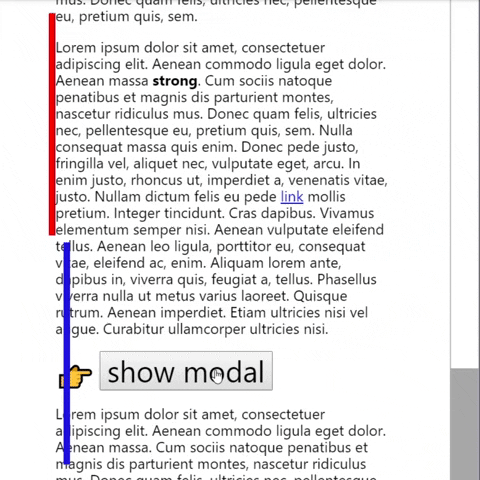
Действительно – скроллбар пропадает и контент страницы перераспределяется. Чтобы решить эту проблему, можно добавить отступ справа к тегу html, равный ширине скроллбара когда он пропадает.
Однако ширина скроллбара может быть разной в разных браузерах и операционных системах. Кроме того, скроллбара может не быть на коротких страницах или он может быть плавающим (например, в Chrome на Android). Поэтому ширину нужно вычислять динамически из скрипта.
Дополним метод _bodyScrollControl()
//при открытии окна
let marginSize = window.innerWidth - html.clientWidth;
//ширина скроллбара равна разнице ширины окна и ширины документа (селектора html)
if (marginSize) {
html.style.marginRight = marginSize + "px";
}
//при закрытии окна
html.style.marginRight = "";Почему код метода close() упрощён? Дело в том, что просто убирая классы CSS у элементов, мы не можем анимировать закрытие окна.
Проблема №7. При закрытии окна, свойство visibility:hidden применяется сразу и не даёт возможности анимировать закрытие окна.
Причина этого известна: свойство visibility:hidden не анимируется. Конечно, можно обойтись без анимации, но, если она нужна, сделаем следующее.
- Создадим дополнительный CSS-класс
.hystmodal—movedпочти такой-же как и.hystmodal--active
.hystmodal--moved{
visibility: visible;
}- Затем при закрытии сначала добавим этот класс к окну и повесим обработчик события «transitionend» на модальном окне. Затем удалим класс
`.hystmodal—active, таким образом вызывая css-переход. Как только переход завершится, сработает обработчик события «transitionend», в котором сделаем всё остальное и удалим сам обработчик события.
Ниже: новая версия методов закрытия окна:
close(){
if (!this.isOpened) {
return;
}
this.openedWindow.classList.add("hystmodal--moved");
this.openedWindow.addEventListener("transitionend", this._closeAfterTransition);
this.openedWindow.classList.remove("hystmodal--active");
}
_closeAfterTransition(){
this.openedWindow.classList.remove("hystmodal--moved");
this.openedWindow.removeEventListener("transitionend", this._closeAfterTransition);
HystModal._shadow.classList.remove("hystmodal__shadow--show");
this.openedWindow.setAttribute('aria-hidden', 'true');
this.focusContol();
this._bodyScrollControl();
this.isOpened = false;
}Вы заметили, что мы создали ещё один метод _closeAfterTransition() и перенесли основную логику закрытия туда. Это нужно, чтобы удалить обработчик события transitionend после закрытия окна, ведь в метод removeEventListener необходимо передать именно ту функцию, которую мы привязывали.
Кроме того, если анимация не будет нужна, можно просто вызвать this._closeAfterTransition() не вешая его на событие.
Как мы помним, внутри addEventListener, this будет указывать на селектор где происходит событие, а не на наш экземпляр класса, поэтому в конструкторе нужно добавить ещё одну строчку для жёсткой привязки метода к this.
//внутри конструктора
this._closeAfterTransition = this._closeAfterTransition.bind(this)2.2 Закрытие окна по клику на оверлей
Нам нужно обработать ещё одно событие – закрытие окна по клику на элемент подложки .hystmodal__wrap. Мы можем повесить обработчик клика на документ для делегирования события как при открытии и проверить что событие произошло на .hystmodal__wrap примерно так:
document.addEventListener("click", function (e) {
const wrap = e.target.classList.contains('hystmodal__wrap');
if(!wrap) return;
e.preventDefault();
this.close();
}.bind(this));Это будет работать, но есть один малозаметный недостаток.
Проблема №8. Если кнопку мыши нажать внутри окна, а отпустить за его пределами (над подложкой), окно закрывается.
Представьте, что в окне форма. Вы выделяете текст в поле ввода и случайно двигаете мышь чуть дальше, курсор заходит на подложку и вдруг окно закрывается, всё вдруг пропадает из виду. Не хотелось бы, чтобы так было.
Окно закрывается потому что по спецификации, если нажатие и отпускание мыши были на разных элементах, то событие click сработает на самом ближайшем общем для них элементе, а у нас это как раз .hystmodal__wrap.
Мы могли бы решить это изменением html, добавляя ещё один div сразу после .hystmodal__window и размещая его визуально под окном. Но нам бы не хотелось добавлять лишний пустой div ещё сильнее усложняя разметку.
Мы можем разбить наш addEventListener на два отдельных обработчика: для событий mousedown и mouseup и будем проверять чтобы оба события происходили именно на .hystmodal__wrap. Добавим новые обработчики событий в наш метод eventsFeeler()
document.addEventListener('mousedown', function (e) {
/**
* Проверяем было ли нажатие над .hystmodal__wrap,
* и отмечаем это в свойстве this._overlayChecker
*/
if (!e.target.classList.contains('hystmodal__wrap')) return;
this._overlayChecker = true;
}.bind(this));
document.addEventListener('mouseup', function (e) {
/**
* Проверяем было ли отпускание мыши над .hystmodal__wrap,
* и если нажатие тоже было на нём, то закрываем окно
* и обнуляем this._overlayChecker в любом случае
*/
if (this._overlayChecker && e.target.classList.contains('hystmodal__wrap')) {
e.preventDefault();
!this._overlayChecker;
this.close();
return;
}
this._overlayChecker = false;
}.bind(this));2.3 Управление фокусом
У нас заготовлено два метода для управления фокусом: focusContol() для переноса фокуса внутрь окна и обратно при его закрытии, а также focusCatcher(event) для блокирования ухода фокуса из окна.
Решения для фокуса были реализованы аналогично js-библиотеке «Micromodal» (Indrashish Ghosh). А именно:
1. В служебный массив сохраним все css селекторы на которых может быть установлен фокус (свойство помещаем в init()):
//внутри метода init или конструктора
this._focusElements = [
'a[href]',
'area[href]',
'input:not([disabled]):not([type="hidden"]):not([aria-hidden])',
'select:not([disabled]):not([aria-hidden])',
'textarea:not([disabled]):not([aria-hidden])',
'button:not([disabled]):not([aria-hidden])',
'iframe',
'object',
'embed',
'[contenteditable]',
'[tabindex]:not([tabindex^="-"])'
];2. В методе focusContol() находим первый такой селектор в окне и устанавливаем на него фокус, если окно открывается. Если же окно закрывается – то переводим фокус на this.starter:
focusContol(){
/** Метод переносит фокус с элемента открывающего окно
* в само окно, и обратно, когда окно закрывается
* см. далее в тексте.
*/
const nodes = this.openedWindow.querySelectorAll(this._focusElements);
if (this.isOpened && this.starter) {
this.starter.focus();
} else {
if (nodes.length) nodes[0].focus();
}
}3. В методе focusCatcher() находим в окне и превращаем в массив коллекцию всех элементов на которых может быть фокус. И проверяем, если фокус должен был выйти на пределы окна, то вместо этого устанавливаем фокус снова на первый или последний элемент (ведь фокус можно переключать как по Tab так и по Shift+Tab в обратную сторону).
Результирующий код метода focusCatcher:
focusCatcher(e){
/** Метод не позволяет фокусу перейти вне окна при нажатии TAB
* элементы в окне фокусируются по кругу.
*/
// Находим все элементы на которые можно сфокусироваться
const nodes = this.openedWindow.querySelectorAll(this._focusElements);
//преобразуем в массив
const nodesArray = Array.prototype.slice.call(nodes);
//если фокуса нет в окне, то вставляем фокус на первый элемент
if (!this.openedWindow.contains(document.activeElement)) {
nodesArray[0].focus();
e.preventDefault();
} else {
const focusedItemIndex = nodesArray.indexOf(document.activeElement)
if (e.shiftKey && focusedItemIndex === 0) {
//перенос фокуса на последний элемент
nodesArray[nodesArray.length - 1].focus();
e.preventDefault();
}
if (!e.shiftKey && focusedItemIndex === nodesArray.length - 1) {
//перерос фокуса на первый элемент
nodesArray[0].focus();
e.preventDefault();
}
}
}По сути мы реализовали все необходимое для успешного создания модальных окон, осталось ещё несколько дел:
Проблема №9. В IE11 не работают методы Element.closest() и Object.assign().
Для поддержки Element.closest, воспользуемся полифилами для closest и matches от MDN.
Можно их вставить просто так, но так как у нас проект всё равно собирается webpack, то удобно воспользоваться пакетом element-closest-polyfill который просто вставляет этот код.
Для поддержки Object.assign, можно воспользоваться уже babel-плагином @babel/plugin-transform-object-assign
3. Заключение и ссылки
Повторяя начало статьи, всё изложенное выше, я оформил в маленькую библиотеку hystModal под MIT-лицензией. Вышло 3 кБ кода при загрузке с gzip. Ещё написал для неё подробную документацию на русском и английском языке.
Что вошло ещё в библиотеку hystModal, чего не было в статье:
- Настройки (вкл/выкл управление фокусом, варианты закрытия, ожидание анимации закрытия)
- Коллбеки (функции вызывающиеся перед открытием окна и после его закрытия (в них передаётся объект модального окна))
- Добавлен запрет на какие-либо действия пока анимация закрытия окна не завершится, а также ожидание анимации закрытия текущего окна перед открытием нового (если окно открывается из другого окна).
- Оформление кнопки-крестика закрытия в CSS
- Минификация CSS и JS плагинами Webpack.
Если вам будет интересна эта библиотека, буду рад звёздочке в GitHub, или напишите в Issues о найденных багах. (Особенно большие проблемы, наверное, в грамматике английской версии документации, так как мои знания языка пока на начальном уровне. Связаться со мной также можно в Instagram
